¿Qué es el ransomware PGPSnippet??
PGPSnippet ransomware, nueva versión de PGP ransomware, – es un virus peligroso, que se distribuye por todo el mundo. El ransomware es una forma de software malicioso de criptovirología que bloquea todos los archivos personales en su computadora y los hace ilegibles. Primero PGPSnippet se infiltra en su sistema, luego empieza procedimiento de codificación de AES-256 (CBC) algoritmo de cifrado. Esto añade ransomware .decodeme666 @ tutanota_com extensión de archivo a nombre de todos los datos cifrados. En este artículo, puede aprender cómo eliminar PGPSnippet ransomware y descifrar archivos .decodeme666 @ tutanota_com.
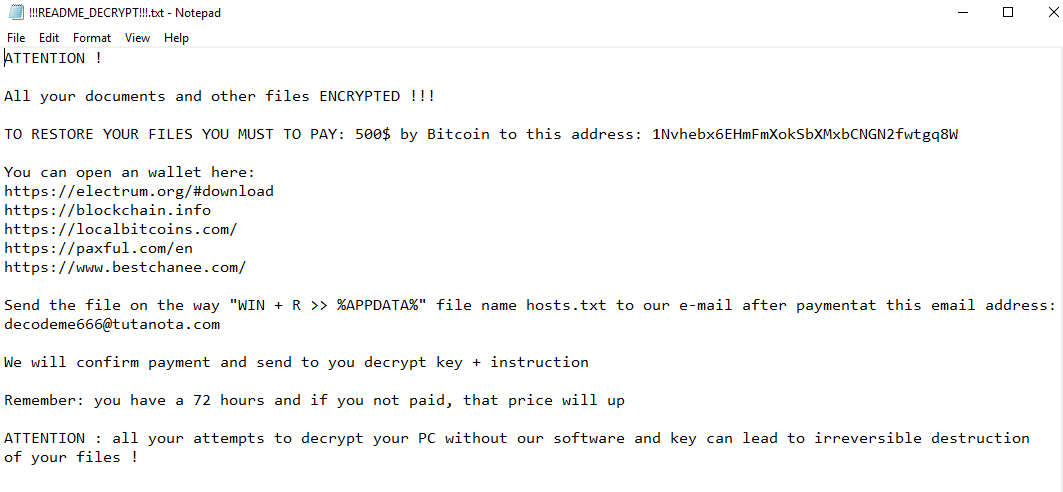
Una vez que los datos del ordenador se cifran, PGPSnippet arrojará una nota de rescate !!!README_DECRYPT!!!.txt. Puede encontrar las demandas y las instrucciones sobre cómo pagar el rescate por clave de descifrado en este archivo. Esto es lo que contiene la nota de rescate de PGPSnippet:
ATENCIÓN !
Todos sus documentos y otros archivos CIFRADOS !!!
PARA RESTAURAR SUS ARCHIVOS DEBE PAGAR: 500$ por Bitcoin a esta dirección: 1Nvhebx6EHmFmXokSbXMxbCNGN2fwtgq8W
Puedes abrir una billetera aquí:
https://electrum.org/#download
https://blockchain.info
https://localbitcoins.com/
https://paxful.com/en
https://www.bestchanee.com/
Envía el archivo en camino “GANAR + R >>% APPDATA%” nombre de archivo hosts.txt a nuestro correo electrónico después del pago en esta dirección de correo electrónico: decodeme666@tutanota.com
Confirmaremos el pago y le enviaremos la clave de descifrado + instrucción
Recuerda: usted tiene un 72 horas y si no pagaste, ese precio subirá
ATENCIÓN : Todos sus intentos de descifrar su PC sin nuestro software y nuestra clave pueden llevar a una destrucción irreversible.
de sus archivos !
PGPSnippet es un ransomware típico, su principal objetivo es forzar a que pague a estos criminales cibernéticos. Ellos quieren que pagar el costo del rescate – 500$ en bitcoins. Una vez hecho el pago, que se supone que le envíe clave de descifrado. Pero debe saber que los criminales cibernéticos no van a darle una clave de descifrado. La mayoría de ellos están simplemente haciendo caso omiso de sus víctimas. Es por eso que no hay necesidad de contactar con ellos, no ayudaría. Todavía, PGPSnippet ransomware hace un cifrado muy complicado, pero no daña, mover o eliminar sus archivos, que significa que tienen la posibilidad de restaurar sus datos personales.
Cómo eliminar PGPSnippet ransomware de su computadora y restaurar archivos?
Puede intentar utilizar la herramienta anti-malware para eliminar el ransomware PGPSnippet de su computadora. La tecnología de detección de ransomware recientemente avanzada es capaz de ejecutar un escaneo de ransomware instantánamente, lo cual es perfecto para proteger a su equipo en caso de un nuevo ataque ransomware.
El SpyHunter ofrece una oportunidad para eliminar 1 malware detectado de forma gratuita durante el período de prueba. La versión completa del programa cuesta $39,99 (usted tiene 6 meses de suscripción). Al hacer clic en el botón que está de acuerdo con EULA y Política de Privacidad. La descarga se iniciará automáticamente.
Cómo descifrar archivos .decodeme666 @ tutanota_com cifrados por PGPSnippet?
Una vez que haya eliminado el virus, es probable que esté pensando en la recuperación de archivos de la encriptación. Vamos a echar un vistazo a las posibles formas de descifrar a sus datos.
Descifre archivos .decodeme666 @ tutanota_com con herramientas de descifrado automatizadas
Desafortunadamente, debido a la novedad del ransomware PGPSnippet, no hay descifradores automáticos disponibles para este virus todavía. Todavía, no hay necesidad de invertir en el esquema malicioso mediante el pago de un rescate. Usted es capaz de recuperar los archivos manualmente.
Descifrar archivos .decodeme666 @ tutanota_com manualmente
Usted puede tratar de utilizar uno de estos métodos con el fin de restaurar los datos cifrados manualmente.
Restaurar los datos con el Windows en las versiones anteriores
Esta característica está funcionando en el Windows Vista (no la versión Home), Windows 7 y versiones posteriores. El Windows guarda copias de los archivos y carpetas que se pueden utilizar para restaurar los datos en su computadora. Con el fin de restaurar los datos de copia de seguridad del Windows, tomar pasos siguientes:
- Abre Mi Computadora y haga la búsqueda de las carpetas que desea restaurar;
- Haga clic derecho en la carpeta y seleccione Restaurar versiones anteriores opción;
- La opción le mostrará la lista de todos los ejemplares anteriores de la carpeta;
- Seleccione la fecha y la opción que necesita restaurar: Abre, Copiar y Restaurar.
Restaurar el sistema con la Restauración del Sistema
Siempre se puede tratar de utilizar el Sistema de Restauración con el fin de restaurar el sistema a su estado antes de la infiltración. Todas las versiones del Windows incluyen esta opción.
- Tipo restaurar en el Herramienta de búsqueda;
- Haga clic en el resultado;
- Escoge punto de restauración antes de la infiltración;
- Sigue las instrucciones en la pantalla.
Recuperar los datos con Recuperación de Datos

- Descargar e instalar Recuperación de Datos
- Seleccionar las unidades y carpetas con sus archivos, a continuación, haga clic Escanear.
- Elija todos los archivos en una carpeta, a continuación, pulse el Restaurar botón.
- Gestionar la ubicación de exportación.
Restaurar datos con Recuva

Recuva es un programa de recuperación de datos para Windows, desarrollado por piriforme. Es capaz de recuperar archivos que han sido “permanentemente” borrada y marcada por el sistema operativo como espacio libre.
- Una vez que haya descargado e instalado esta aplicación, iniciarlo en modo de asistente: elegir la opciones botón y luego seleccione Ejecute el asistente;
- Ya verás Bienvenido al Asistente de Recuva página, escoger Después;
- Abre el Tipo de archivo página y elegir el tipo de datos que necesita para recuperarse, después seleccione Después. Si usted no sabe qué tipo de datos que busca, escoger Otro opción;
- Elegir la ubicación de una búsqueda en el Ubicación del archivo ventana;
- En el Gracias ventana, seleccione Inicio. Después de terminar proceso de búsqueda, Recuva le mostrará los resultados de búsqueda;
- Antes de recuperar los datos de la, elegir la Las casillas de verificación cerca del archivo. Se puede ver tres tipos de puntos de colores. punto verde significa que su oportunidad para restaurar el archivo es excelente. una naranja – oportunidad de restaurar el archivo es aceptable. Y el rojo que muestra que es poco probable que suceda;
- Seleccione Recuperar y la opción de elegir el directorio de los datos restaurados.
Cómo proteger la PC de PGPSnippet?

Es bastante difícil tarea de deshacerse de cualquier ransomware, incluyendo PGPSnippet. Pero se puede prevenir fácilmente cualquier infección de su PC. CryptoGuard de HitmanPro.Alert le puede ayudar con este problema. Es una de las mejores aplicaciones anti-ransomware. No importa cómo es astuto, El CryptoGuard de HitmanPro.Alert detendrá la infiltración de PGPSnippet en su sistema. después de la detección, Este programa elimina todo lo relacionado a los datos ransomware y evita que el archivo sea encriptada.

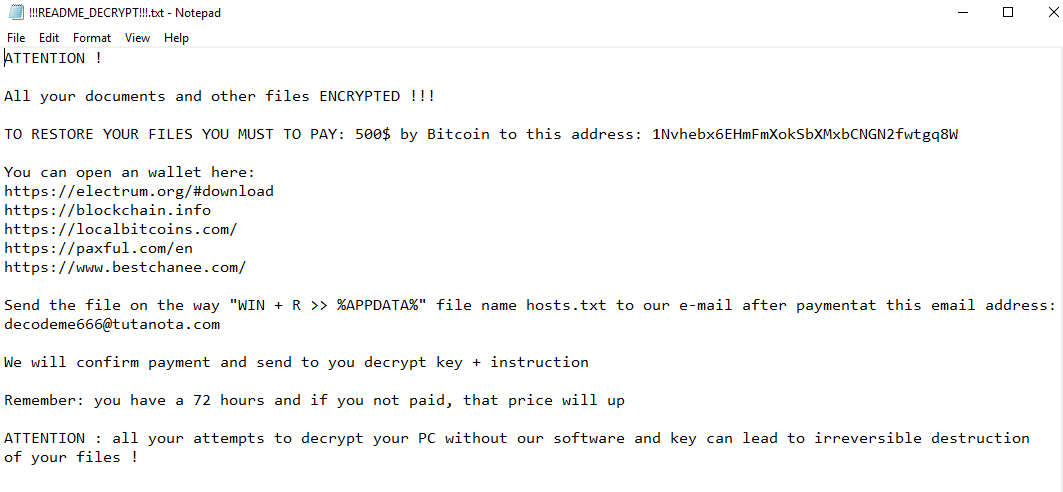
 El SpyHunter ofrece una oportunidad para eliminar 1 malware detectado de forma gratuita durante el período de prueba. La versión completa del programa cuesta $39,99 (usted tiene 6 meses de suscripción). Al hacer clic en el botón que está de acuerdo con
El SpyHunter ofrece una oportunidad para eliminar 1 malware detectado de forma gratuita durante el período de prueba. La versión completa del programa cuesta $39,99 (usted tiene 6 meses de suscripción). Al hacer clic en el botón que está de acuerdo con